Comment installer jdk dans un environnement win10
- 王林original
- 2020-05-06 11:13:253212parcourir
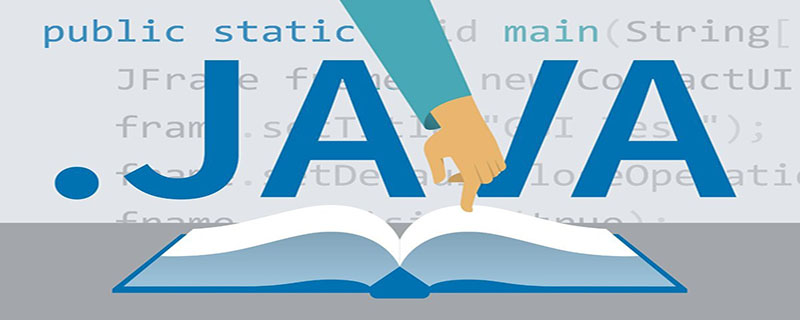
1. Accédez au site officiel pour télécharger jdk

2.
(Tutoriel vidéo recommandé : 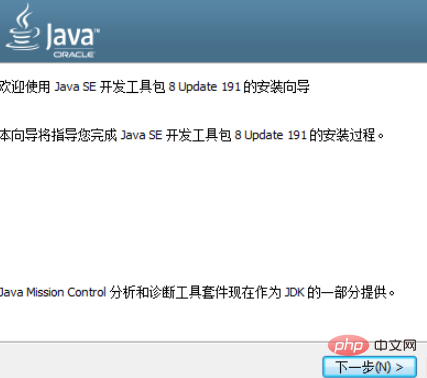 vidéo Java
vidéo Java
3. Définir les variables d'environnement
Cliquez avec le bouton droit sur Poste de travail sur le bureau → Propriétés → Système avancé. Paramètres → Options avancées → Variables d'environnement → Créer 3 nouvelles variables dans les variables utilisateur : Nom de la variable : CLASS_PATHValeur de la variable : .;%JAVA_HOME%libdt.jar;%JAVA_HOME%libtools.jar Nom de la variable : JAVA_HOMEValeur de la variable : C:Program FilesJavajdk1.8.0_91 (N'entrez pas les parenthèses, entrez ici l'adresse du répertoire d'installation de votre JDK)Variable nom : PATHValeur de la variable : .;%JAVA_HOME%bin;%JAVA_HOME%jrebin
4. Testez si l'installation a réussi 
Tutoriel recommandé : 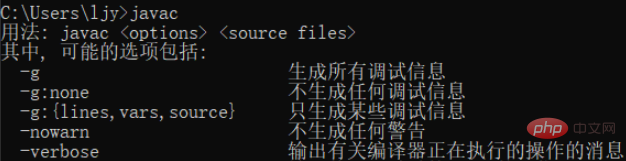 Programme d'entrée Java
Programme d'entrée Java
Ce qui précède est le contenu détaillé de. pour plus d'informations, suivez d'autres articles connexes sur le site Web de PHP en chinois!
Déclaration:
Le contenu de cet article est volontairement contribué par les internautes et les droits d'auteur appartiennent à l'auteur original. Ce site n'assume aucune responsabilité légale correspondante. Si vous trouvez un contenu suspecté de plagiat ou de contrefaçon, veuillez contacter admin@php.cn
Article précédent:Comment écrire des instructions d'entrée en JavaArticle suivant:Comment écrire des instructions d'entrée en Java

